KHẮC PHỤC 6 LỖI THƯỜNG GẶP CỦA GOOGLE MY BUSINESS
Khi tạo tài khoản Google My Business hay đăng tải hình ảnh, bài viết lên trang GMB của mình, mọi người có thể sẽ mắc phải vài lỗi cơ bản. Bài viết sau đây sẽ chỉ ra 6 lỗi thường gặp của Google My Business mà các doanh nghiệp hay mắc phải.
Nếu bạn chưa gặp phải những lỗi này thì hãy tránh không làm những điều như vậy sau này. Nếu bạn đã lỡ phạm phải một trong những điều sau đây thì có thể xem cách khắc phục bên dưới.
Chọn tỉ lệ hình ảnh lý tưởng cho GMB
Hình ảnh và video có thể giúp bạn tăng cao khả năng tương tác của cộng đồng mạng với doanh nghiệp của mình. Google Map cho phép bạn thêm vào hình ảnh và video trong Google My Business listing của mình để trình bày sản phẩm cho người dùng hiểu rõ hơn.
Khách hàng có thể tưởng tượng được sản phẩm đó trông như thế nào, công dụng ra sao. Vì vậy những hình ảnh và video này rất hữu ích. Để đạt được hiệu quả tối đa với những hình ảnh này, hãy xem qua những gợi ý về tỉ lệ hình ảnh sau đây:
- Hình ảnh phải là dạng JPG hoặc PNG
- Kích thước hình ảnh chỉ từ 10KB đến 5MB
- Độ phân giải của hình ít nhất là 250×250
- Hình ảnh phải liên quan đến sản phẩm.
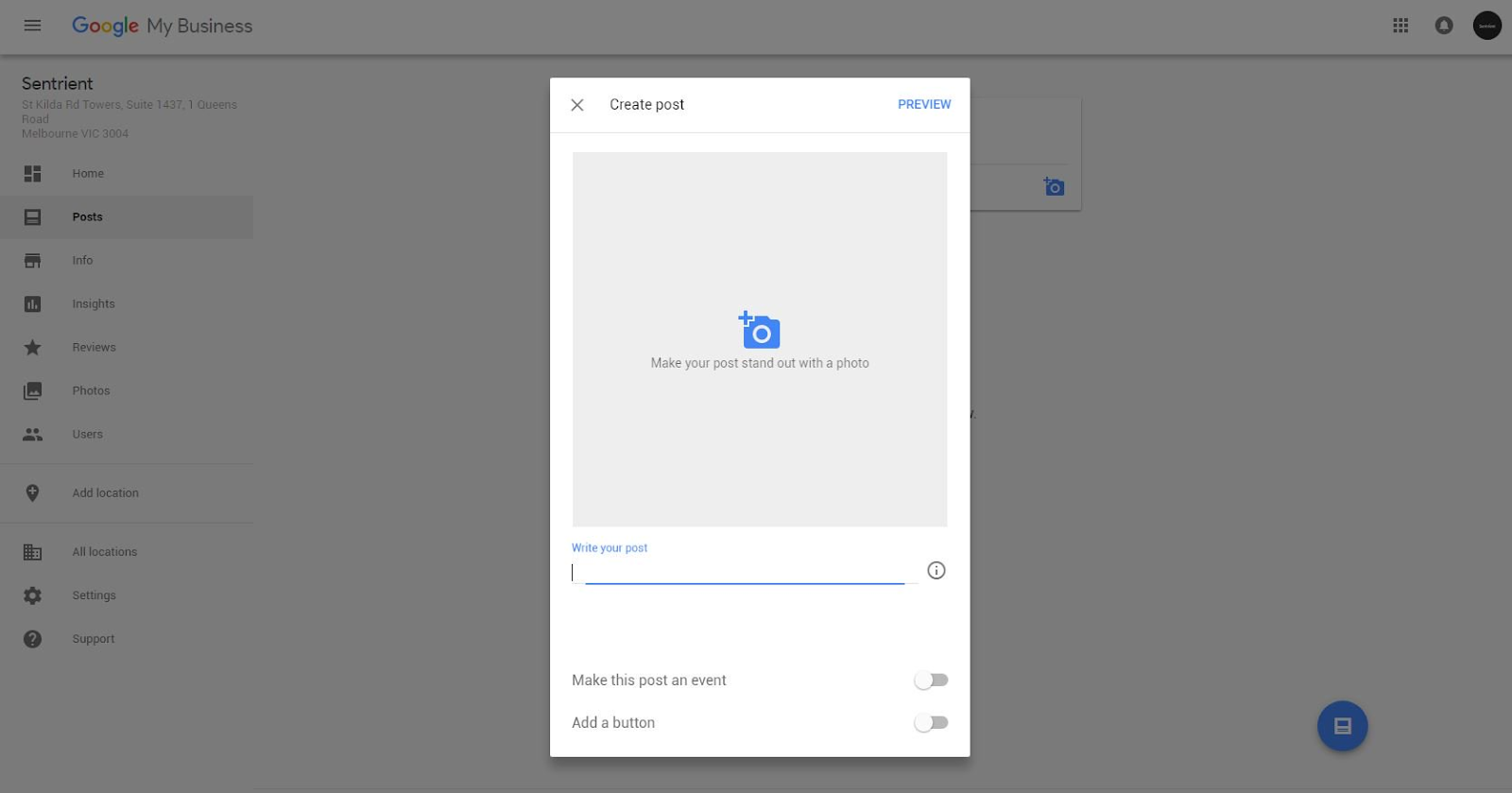
Chọn tỉ lệ hình ảnh trên Google My Business phù hợp (Nguồn ảnh: Search Engine Roundtable)
Địa điểm phải được xác minh
Có một điều phải thừa nhận rằng mọi người muốn mua sản phẩm gần với họ nhất hoặc có đánh giá tốt trên Google listing. Vì vậy, sau khi hoàn thiện Google listing của mình, bạn phải xác minh vị trí doanh nghiệp trong Google My Business và kiểm tra trạng thái của vị trí bằng cách nhấp vào phần Quản lý vị trí.
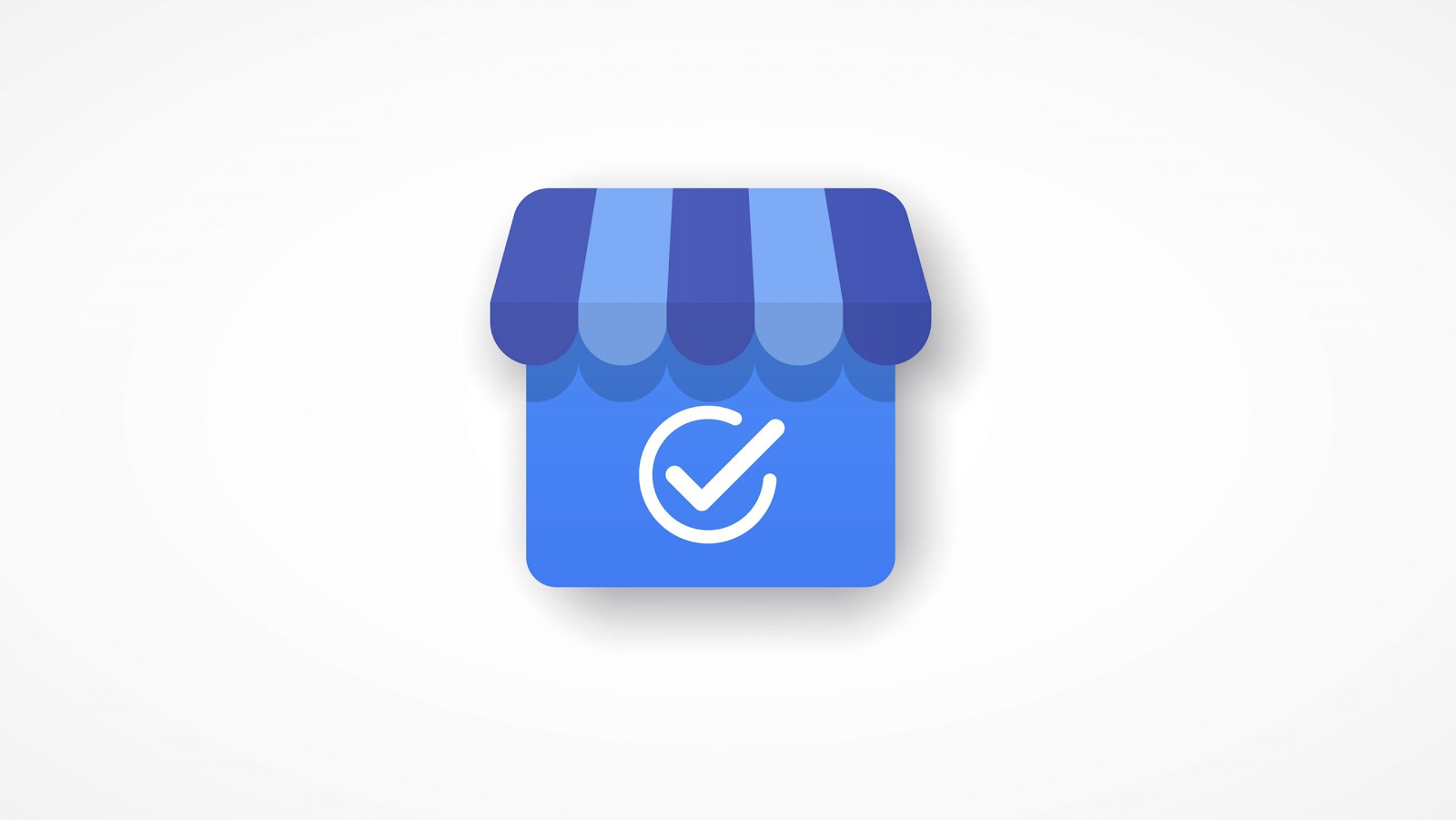
Hãy chắc chắn địa điểm của bạn đã được xác minh (Nguồn ảnh: Elegant Themes)
Chỉnh sửa cấp độ quyền hạn của bạn với vị trí doanh nghiệp
Cấp độ quyền hạn được đặt ra để cho phép người dùng thực hiện các loại hoạt động khác nhau trên trang. Có ba loại quyền hạn của người dùng là chủ sở hữu, quản lý và người quản lý trang web. Mỗi một cấp độ sẽ có thể thực hiện những cấp độ hành động cụ thể khác nhau. Bạn cần chọn cấp độ quyền hạn phù hợp để thực hiện tác vụ cụ thể cho listing.
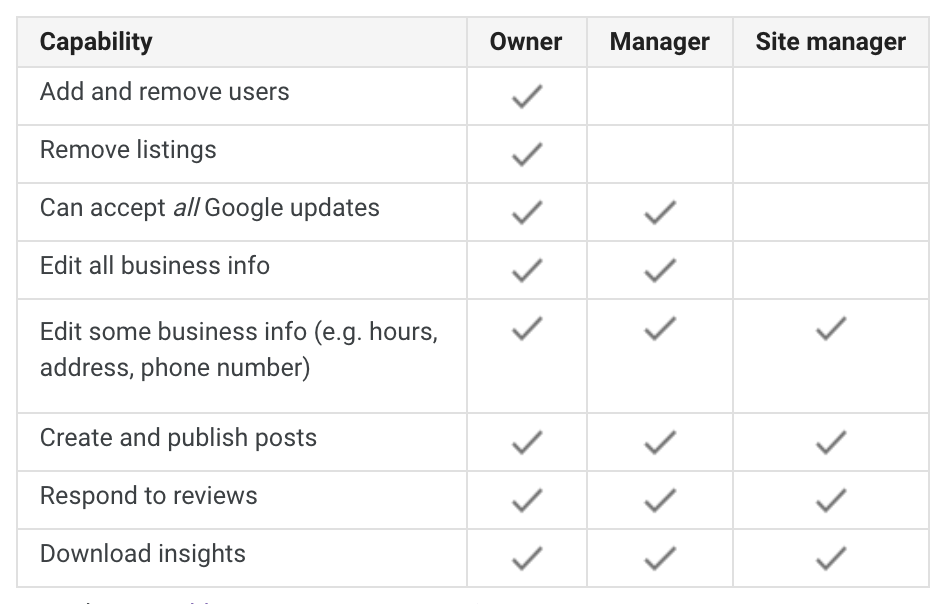
Quyền hạn của mỗi cấp độ quản lý sẽ khác nhau (Nguồn ảnh: Search Engine Journal)
Google My Business listing của bạn có hơn 10 địa điểm
Google My Business không cho phép một người dùng đăng nhiều hơn 10 địa điểm. Nếu bạn đã thêm hơn 10 địa điểm thì bạn sẽ nhận được thông báo từ GMB “Vị trí này thuộc một chuỗi. API bài đăng địa phương bị tắt cho vị trí này”. Cho đến nay Google chưa công bố bất kỳ thay đổi nào về điều này.
Điều này cũng khiến cho việc tạo hoặc cập nhật một bài đăng tại địa phương không được phép cho vị trí này. Lỗi này xảy ra khi Google My Business không cho phép bạn đăng thông qua API. Vì theo quy định, bất kỳ thương hiệu nào có 10 địa điểm hoặc nhiều hơn sẽ không đủ điều kiện để đăng.
Google My Business Listing không xuất hiện trong Drop-Down
Có 3 lý do tại sao điều này có thể xảy ra và với mỗi nguyên nhân sẽ có cách khắc phục khác nhau như sau:
- Có thể địa điểm của bạn chưa được xác minh: Nếu vậy hãy truy cập vào trang https://business.google.com/locations và kiểm tra xem vị trí của bạn đã chuyển qua “Đã xuất bản” chưa.
- Có thể bạn đang quản lý hơn 100 địa điểm khác nhau: Các hạn chế API Google My Business ngăn mọi người đăng hơn 100 vị trí Google My Business. Để khắc phục sự cố này, bạn có thể phân chia địa điểm cho các tài khoản Google khác nhau.
- Nếu Google My Business Listing của bạn thuộc một chuỗi thương hiệu thì bạn có thể nhận được tin nhắn từ Google như sau: “Địa điểm này thuộc một chuỗi thương hiệu. API bài đăng địa phương bị tắt cho vị trí này”.
Báo cáo lỗi dữ liệu hoặc nội dung trên Google Maps
Thêm hoặc chỉnh sửa thông tin về địa điểm
Bạn có thể thêm một cách công khai các địa điểm còn thiếu như địa danh công cộng, quán cà phê hoặc các doanh nghiệp địa phương khác vào bản đồ. Bạn cũng có thể thêm hoặc chỉnh sửa thông tin về địa điểm hoặc doanh nghiệp như tên, địa chỉ, giờ làm việc hoặc các thông tin khác.
Bạn còn có thể thêm hoặc chỉnh sửa công khai địa chỉ gửi thư, sửa nơi vận chuyển hoặc điều chỉnh vị trí ghim của doanh nghiệp. Nếu Google thêm đường vào Google Maps nhưng không đúng thì bạn cũng có thể báo cáo với Google.
Xóa Google My Business listing không chính xác hoặc gian lận
Bạn có thể gắn cờ các doanh nghiệp hoặc tên của địa điểm mạo danh và nội dung xúc phạm, giả mạo, spam hoặc không phù hợp. Với những vấn đề liên quan đến bản quyền hoặc thương hiệu bạn có thể gửi báo cáo trực tiếp với Google theo các bước sau:
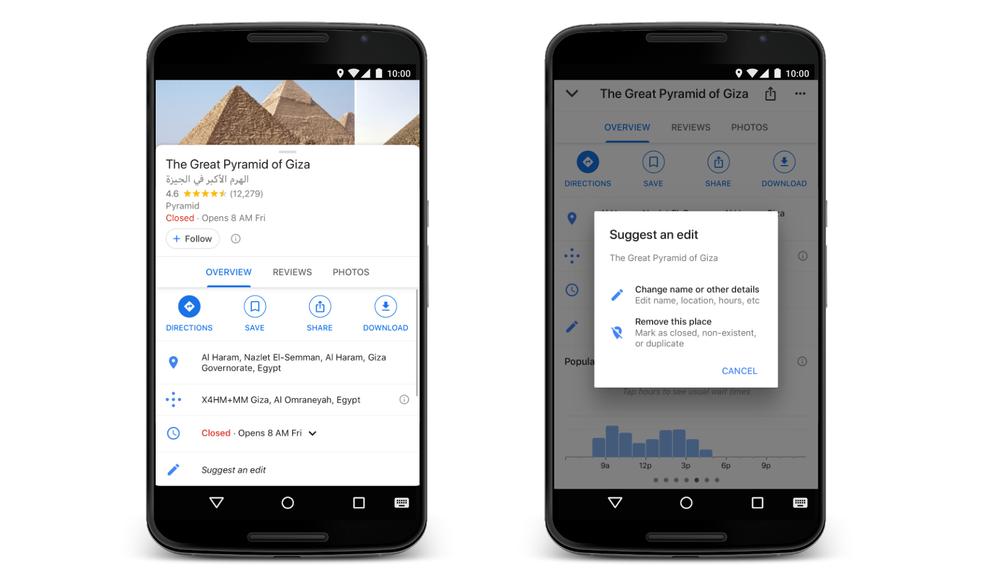
Gợi ý chỉnh sửa hoặc xóa địa điểm không đúng trên Google Maps (Nguồn ảnh: Local Guides Connect)
- Bước 1: Vào Google Maps
- Bước 2: Tìm địa điểm mà bạn muốn gắn cờ để Google xem xét lại
- Bước 3: Chọn địa điểm đó và click vào Gợi ý chỉnh sửa, sau đó chọn xóa địa điểm này
- Bước 4: Chọn lý do vì sao bạn muốn xóa địa điểm này
- Bước 5: Gửi báo cáo đến Google.
Trên đây là những lỗi thường gặp có thể ảnh hưởng đến hiển thị và hiệu suất hoạt động của doanh nghiệp trên Google My Business. Hy vọng bài viết đã giúp bạn giải quyết được những rắc rối thường gặp này. Ngoài ra, bạn có thể liên hệ với Chin Media để được hỗ trợ thêm về các vấn đề liên quan đến Google My Business, Google Listing, Google Maps và local SEO.

 English
English